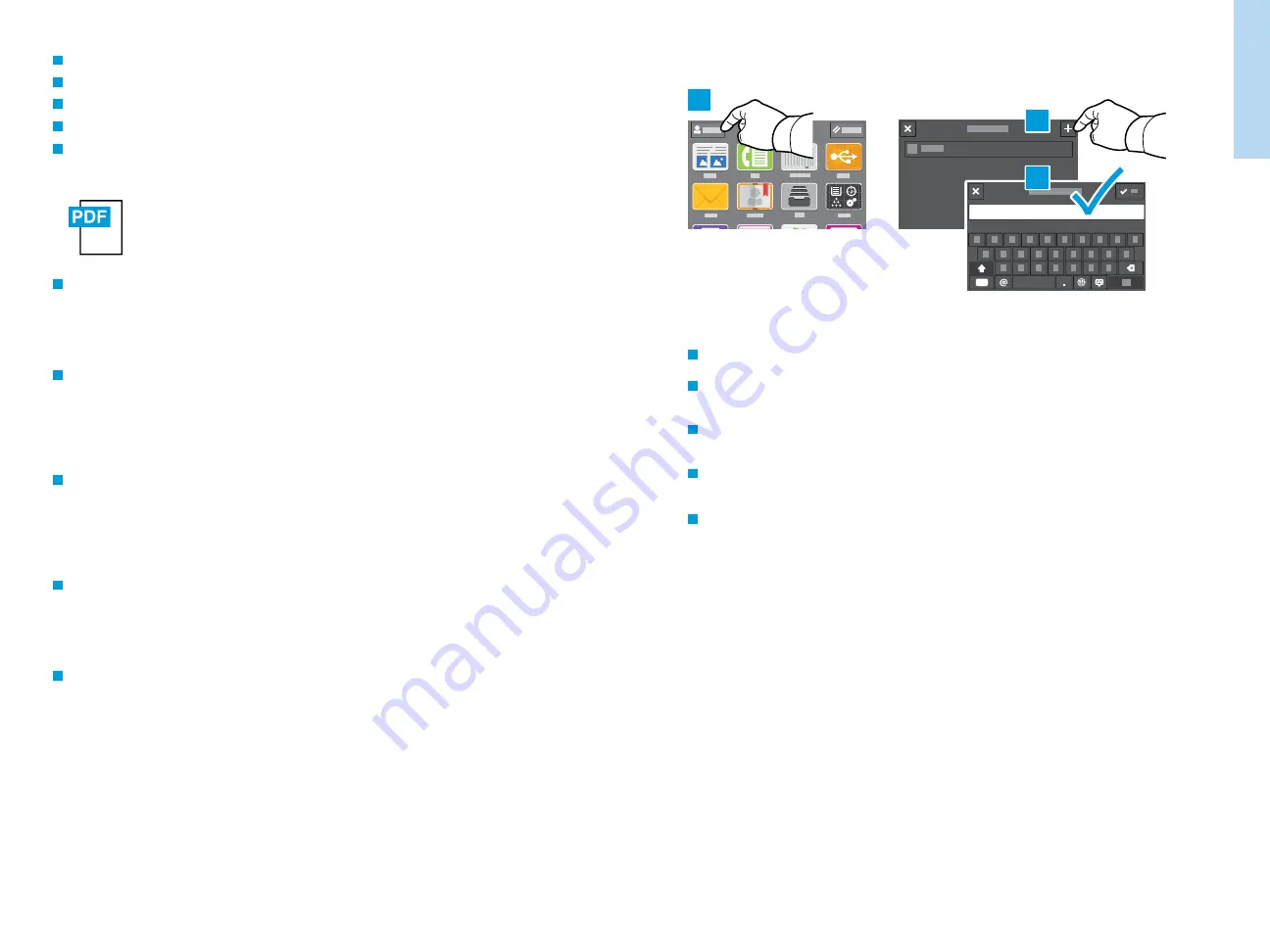
6
www.xerox.com/office/VLC70xxsupport
3ULQ
WHU%DVLFV
www.xerox.com/office/VLC70xxdocs
XYZ
1
2
3
Customizing Your Workflow
Brugerdefinering af din arbejdsgang
Työnkulun mukauttaminen
Anpassa arbetsflödet
Tilpasse arbeidsflyten
DA
EN
FI
SV
NO
EN
The printer offers options for personalizing your experience by saving settings presets, customizing app and
setting list layout, and expanding your app collection.
Note: access to login and personalization features may be limited by your system administrator. For details,
refer to the User Guide and System Administrator Guide.
SV
Skrivaren erbjuder möjligheter att anpassa användarupplevelsen genom att spara förinställningar, anpassa
layouten för appar och inställningslista, samt skaffa fler appar.
Obs! Systemadministratören kan ha begränsat åtkomst till inloggnings- och anpassningsfunktioner. Mer
information finns i Användarhandbok och System Administrator Guide (Systemadministratörshandbok).
NO
Skriveren kan persontilpasses blant annet gjennom forhåndsinnstillinger, tilpasning av oppsett for apper og
innstillingsliste og innlasting av flere apper.
Merk: Systemadministrator kan begrense påloggings- og persontilpasningsmulighetene. Se brukerhåndboken
og System Administrator Guide (Administratorhåndbok) for nærmere informasjon.
DA
Printeren gør det muligt at tilpasse din brug ved at gemme faste indstillinger, app til brugerdefinering og
listelayout for indstilling samt udvide din app-samling.
Bemærk: Adgang til login- og personlige funktioner kan være begrænset af din systemadministrator. Se
Betjeningsvejledning
og System Administrator Guide (Vejledning til systemadministrator) for yderligere
oplysninger.
FI
Tämän tulostimen käyttöä ja toimintoja voi mukauttaa esimerkiksi tallentamalla asetusten esivalintoja,
mukauttamalla sovellus- ja asetusluetteloiden ulkoasua sekä asentamalla uusia sovelluksia.
Huomautus: järjestelmänvalvojasi on saattanut rajoittaa kirjautumiseen ja henkilökohtaistamiseen liittyvien
ominaisuuksien käyttöä. Lisätietoja on käyttöoppaassa ja System Administrator Guide (järjestelmänvalvojan
käsikirja) -oppaassa.
DA
EN
To begin creating your personalized experience, first create a login identity. Touch
Login, then touch + (add). Type
your user name, then touch
OK. You are now logged in and can start saving presets and customizing app layout.
For at begynde at oprette din personlige oplevelse skal du først oprette en login-identitet. Tryk på
Log på, og tryk
derefter på
+ (tilføj). Indtast dit brugernavn og tryk på OK. Du er nu logget på og kan begynde at gemme faste
indstillinger og brugerdefinere layout for app.
Aloita käyttökokemuksen mukauttaminen luomalla kirjautumistili. Kosketa
Kirjaudu, ja kosketa sitten + (lisää).
Kirjoita käyttäjänimesi ja kosketa sitten
OK. Olet nyt kirjautunut sisään ja voit alkaa tallentaa esiasetuksia ja
muokata sovellusten asettelua.
Du måste först skapa en inloggningsidentitet innan du kan börja anpassa användarmiljön. Tryck på
Inloggning och
tryck därefter på
+ (lägga till). Skriv in ditt användarnamn och tryck därefter på OK. Du loggas nu in och kan börja
spara förinställningar och anpassa applayouten.
Før du kan tilpasse maskinen, må du logge på. Trykk på
Pålogging og deretter på + (legg til). Skriv inn et brukernavn,
og trykk på
OK. Du er nå logget på og kan begynne å lagre forhåndsinnstillinger og tilpasse app-oppsettet.
FI
SV
NO






































